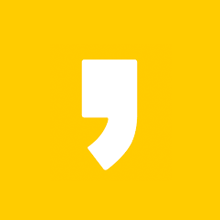스마트폰만 있다면 지점을 직접 방문하지 않아도 누구나 쉽게 할 수 있는 모바일 NH투자증권 나무 비대면 계좌 개설 방법입니다. 하나부터 열까지 세세하게 알아보도록 하겠습니다. 천천히 따라오시면 누구나 쉽게 개설 가능합니다.
NH투자증권 나무 비대면 계좌 개설
1. NH투자증권 나무 앱 다운로드
자신의 모바일 운영체제에 따라 구글 플레이스토어 / 애플 앱스토어 선택 후 앱을 다운로드합니다.
타 증권사들은 '계좌 개설 전용 앱'을 따로 다운받아야 하는 반면 NH투자증권은 나무 앱 하나로 개설과 이용이 한 번에 가능합니다.
2. '계좌 개설 바로 하기' 선택, 권한 허용 동의, 보이는 ARS 서비스 이용 동의 체크
차후 고객센터에 문의할 때 보이는 ARS 서비스는 이용에 편리한 부분이 있습니다.
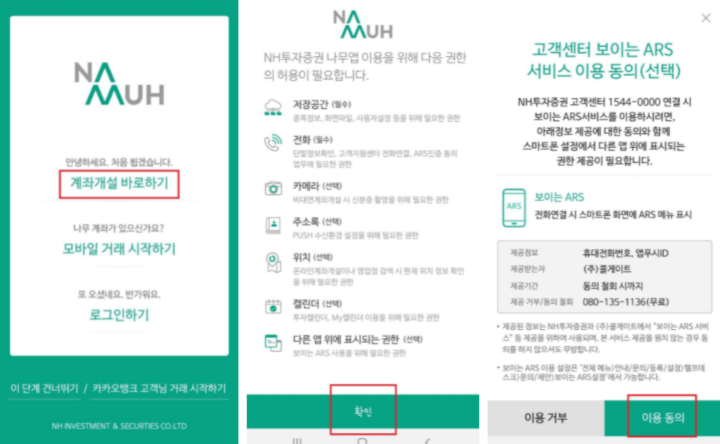
3. 준비 사항 확인
본인 명의 타행 계좌 및 신분증 실물이 필요합니다. 핸드폰 인증 외에도 금융 계좌를 만들기 위해서는 본인 명의의 정확한 인증이 수반되어야 합니다.
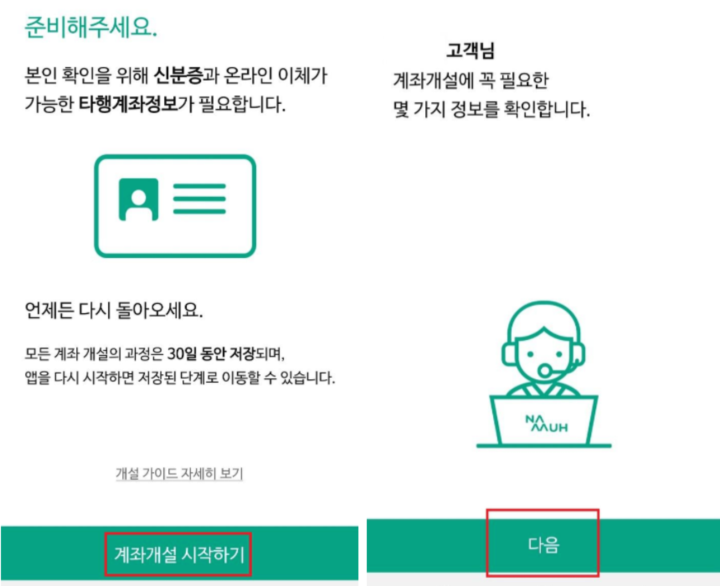
4. 계좌 정보, 개인 정보, 투자 정보 입력
나무 계좌 특징은 CMA 계좌 안에서 자금 이체 및 보관과 주식 거래가 한 번에 가능합니다. 일반적으로 다른 증권사의 CMA 계좌는 주식 거래가 불가능하고 주식 매매 계좌로 옮긴 후 투자할 수 있습니다.
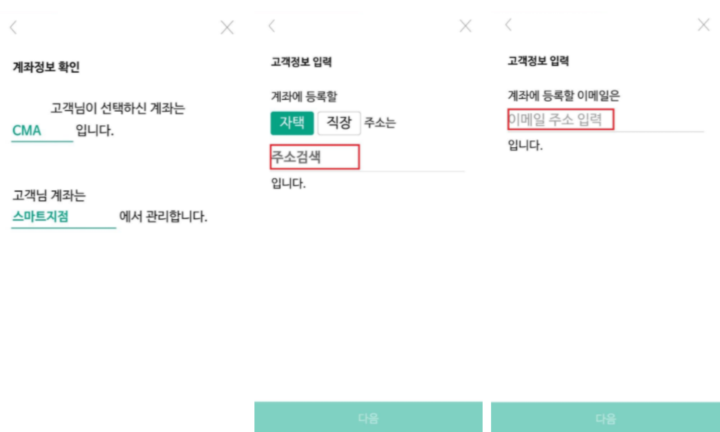
본인 직업과 납세의무 국가, 직장 정보를 입력합니다. 해당 사항들은 계좌 개설 참고 자료이기 때문에 너무 신경 쓰지 않아도 됩니다. 다만 사실대로 작성해야 합니다.
거래내역 및 통보 내용은 앱 알림, 홈페이지, 이메일 확인 방법이 있습니다. 자신이 선호하는 방법을 선택합니다. 개인적으로 거래 체결 시에 실시간 앱 알림으로 선택했습니다.
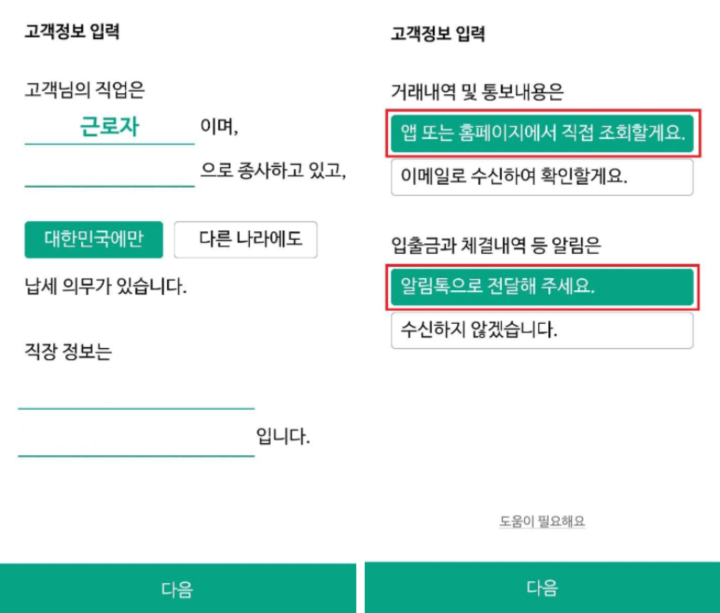
5. 신분증 촬영 및 타행 계좌 인증
주민등록증, 운전면허증이 가능합니다. 신분증은 밝은 곳에서 촬영 라인에 맞게 진행해야 인식 실패 없이 진행됩니다. 다만 빛 반사가 없도록 진행하시기 바랍니다.
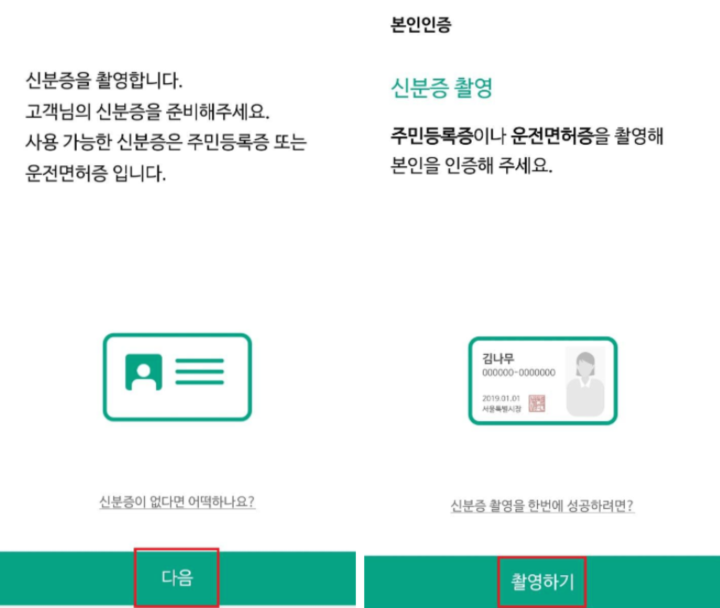
다음으로 본인 명의 타행 계좌 정보를 입력하면 1원이 이체되며 메모란에 3자리 숫자가 표기됩니다. 해당 메모란에 있는 숫자를 확인하여 입력하면 실명 인증 완료됩니다.
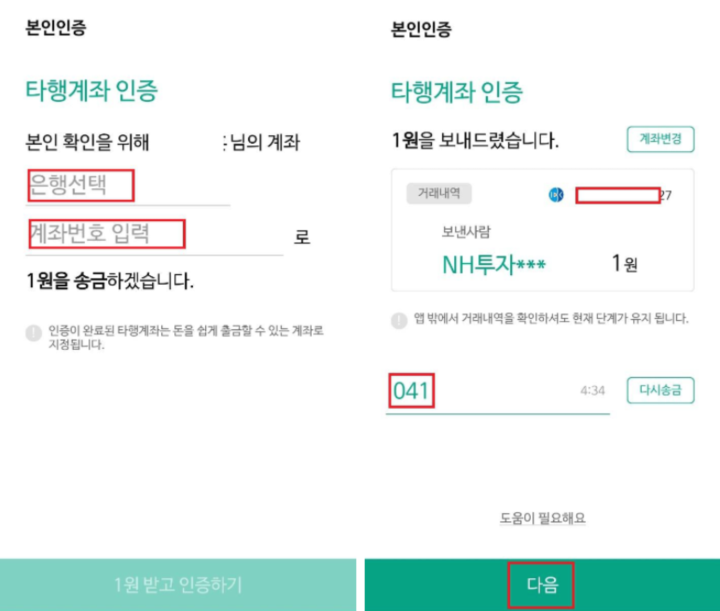
6. 계좌 비밀번호 설정
이때 입력하는 번호는 로그인 비밀번호가 아닌 계좌 잔고 조회 및 주식 거래에 필요한 번호입니다. 로그인 간편 비밀번호 설정 방법은 본 내용에서 추가로 확인하겠습니다.
7. 계좌 개설 완료
개설이 완료되었습니다. MTS 이용에 도움 되는 몇 가지 설정을 이어서 진행합니다.
로그인 세팅 및 해외 주식 거래 신청
▶ 간편한 로그인 비밀번호 설정
6자리의 간편 인증번호를 설정해두면 로그인 시 편리합니다. 공인인증서를 통해 1회만 등록하면 간편 인증번호 로그인 방식으로 쉽게 접속할 수 있습니다. 해당 설정은 계좌 개설 완료 시 이어서 할 수 있습니다.
8. 해외주식 거래 신청
해외주식 투자 계획이라면 '해외주식 거래 신청'을 해놔야 순조롭게 투자할 수 있습니다. 하단 사진에 보이는 카테고리를 통해서 몇 가지 정보와 자신의 투자 성향을 체크하면 손쉽게 신청이 완료됩니다.
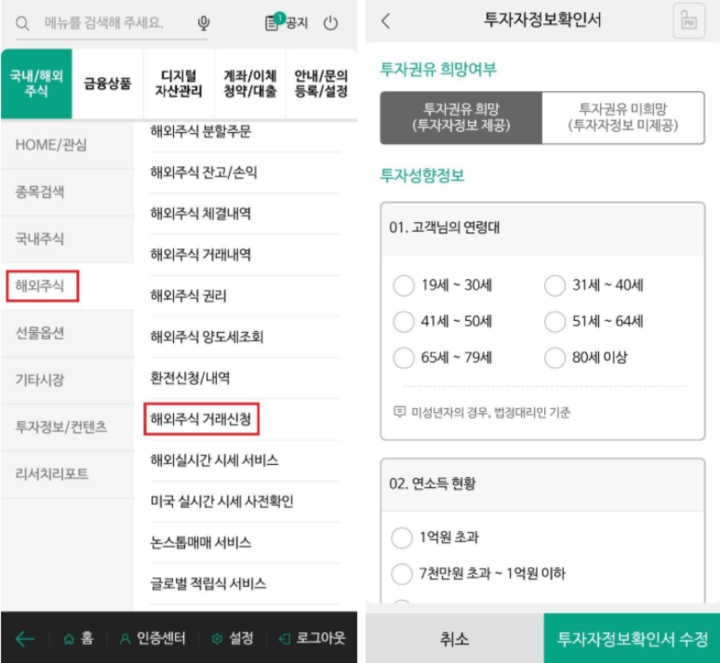
비대면 계좌 개설 시 국내/해외/환전 수수료 우대 혜택은 물론 주식 증정 등의 투자에 도움 되는 이벤트가 진행 중입니다. 개설 완료했다면 해당 이벤트 신청도 함께 하시기 바랍니다.